چونکہ میں اپنا زیادہ وقت ایپلی کیشنز کی جانچ کرنے ، اسکرین شاٹس لینے اور ویب ڈویلپمنٹ کرنے میں صرف کرتا ہوں ، اس لئے مجھے مسلسل ونڈوز کو مختلف سائز میں تبدیل کرنے کی ضرورت پڑتی ہے۔
ہم فرض کریں گے کہ آپ پہلے ہی ڈاؤن لوڈ اور انسٹال ہوچکے ہیں آٹوہاٹکی ، اور آپ کو کچھ طرح کا اندازہ ہو گیا ہے کہ یہ سب کیسے چلتا ہے۔ اگر آپ ایسا نہیں کرتے تو ، آپ چاہتے ہیں ان کے سبق پڑھیں .
منظر نامہ
یہ ایک نمونہ ویڈیو ہے جو اسکرپٹ کو عملی شکل میں دکھاتا ہے ، لہذا آپ سمجھ سکتے ہیں کہ ہم آج کیا تخلیق کر رہے ہیں۔ بنیادی خیال یہ ہے کہ ہم ونڈوز کو مخصوص طول و عرض میں تبدیل کریں گے ، یا صرف چوڑائی یا اونچائی کو تبدیل کرتے ہوئے دوسرے کو اسی طرح چھوڑیں گے۔
آٹوہاٹکی اسکرپٹ بنائیں
آپ ایک خالی آٹوہاٹکی اسکرپٹ بنا کر اور اس میں مندرجہ ذیل کوڈ ڈال کر شروعات کرنا چاہیں گے۔ یہ وہ فنکشن ہے جسے ہم بعد میں کچھ ہاٹکی تعریفوں کے ساتھ ونڈوز کا سائز تبدیل کرنے کیلئے استعمال کریں گے۔ آپ واقعی اس فنکشن کو اپنے موجودہ اسکرپٹ میں بھی ڈال سکتے ہیں۔
ریسائز ون (چوڑائی = 0 ، اونچائی = 0)
{
ون گیٹ پوس ، X ، Y ، W ، H ، A
اگر٪ چوڑائی٪ = 0
چوڑائی: = Wاگر٪ اونچائی٪ = 0
اونچائی: = Hونموو ، اے ،٪ ایکس٪ ،٪ وائی٪ ، چوڑائی٪ ،٪ اونچائی٪
}
اسکرپٹ میں "A" کا مطلب یہ ہے کہ یہ فعال ونڈو پر کام کرے گا۔ اگر آپ چاہیں تو آپ اسے کسی مخصوص ونڈو کے عنوان سے بدل سکتے ہیں۔ آپ دیکھیں گے کہ تقریب میں پہلی لائن موجودہ چوڑائی / اونچائی اور X / Y پوزیشن کو اپنی گرفت میں لے گی ، جو اسکرپٹ میں اس وقت استعمال کی جاتی ہے جب چوڑائی / اونچائی سیٹ نہیں کی گئی ہے ، اور سکرین پر موجودہ X / Y پوزیشن کو چھوڑنے کے لئے اسی جگہ پر
ونڈو کا سائز مخصوص چوڑائی / اونچائی پر کریں
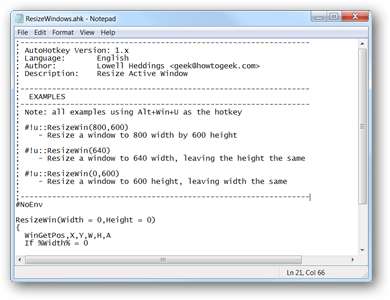
یہ شاید ویب ڈویلپرز کے لئے سب سے مفید کام ہے ، جو کسی صفحے کے ڈیزائن کو جانچنے کے لئے کسی براؤزر کو مخصوص طول و عرض میں تبدیل کرنا چاہتے ہیں۔ یقینی طور پر ، بہت ساری ایپلی کیشنز اور براؤزر پلگ ان ہیں جو ایک ہی کام کرتے ہیں ، لیکن اگر آپ آٹو ہاٹکی صارف ہیں تو آپ کو ضرورت سے زیادہ کوڈ کی کچھ اضافی لائنوں کی ضرورت ہے تاکہ اس تمام ہیڈ کو ختم کیا جاسکے۔
ایک مخصوص چوڑائی اور اونچائی کا سائز تبدیل کرنے کے ل you ، آپ فنکشن کو اس طرح استعمال کرنا چاہیں گے:
ریسائز ون (چوڑائی ، اونچائی)
اس کے بعد آپ اسے ہاٹکی کو تفویض کرسکتے ہیں ، اس معاملے میں ہم موجودہ فعال ونڈو کو 800 × 600 میں تبدیل کرنے کے لئے ون + آلٹ + یو کو ہاٹکی کے طور پر استعمال کریں گے۔
#! یو :: ریسائز ون (800،600)
ونڈو کا ایک خاص چوڑائی کا سائز تبدیل کریں
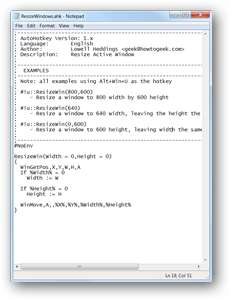
جب آپ تقریب کو صرف ونڈو کی چوڑائی کا سائز تبدیل کریں لیکن اونچائی کو نہیں تو اونچائی کے پیرامیٹر کو بھی چھوڑ سکتے ہیں۔ یہ شاید کم ہی فائدہ مند ہوگا ، لیکن میں نے محسوس کیا ہے کہ جب آپ کی اسکرین بہت ساری ہے تو اسکرین کے ساتھ ساتھ فٹ ہونے کے لئے متعدد ونڈوز کا سائز تبدیل کرنا چاہتے ہیں۔
مثال کے طور پر ، یہ لائن ون + آلٹ + یو ہاٹکی کو ونڈو کا سائز 64040 پکسلز چوڑانے اور اونچائی کو اسی طرح چھوڑنے کے لئے تفویض کرے گی۔
#! یو :: ریسائز ون (640)
ونڈو کا ایک مخصوص اونچائی کا سائز تبدیل کریں
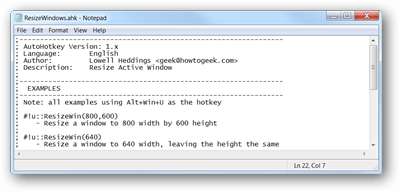
چوڑائی کو ایک ہی چھوڑتے ہوئے ایک خاص اونچائی پر ونڈو کا سائز تبدیل کرنے کے لئے ، اونچائی پیرامیٹر کی طرح 0 میں گزریں۔ مثال کے طور پر ، جب آپ ون + آلٹ + یو دبائیں تو موجودہ ونڈو کو 400 پکسلز قد میں تبدیل کرنے کے ل you ، آپ اس لائن کو استعمال کریں گے:
#! u :: ریسائز ون (0،400)
یہ ایک مفید فنکشن ہے جسے آپ اپنی آٹو ہوٹکی اسکرپٹ میں چھوڑ سکتے ہیں — یہاں تک کہ اگر آپ کو ابھی اس کی ضرورت بھی نہیں ہے تو ، یہ شاید بعد میں محفوظ کرنا مفید ہوگا۔ ہمارے پاس اسکرپٹ کا ڈاؤن لوڈ قابل ورژن بھی ہے جو آپ یہاں استعمال کرسکتے ہیں۔
howtogeek.com سے ریسائز ونڈوز آٹوہاٹکی اسکرپٹ ڈاؤن لوڈ کریں







